Tabla de contenidos
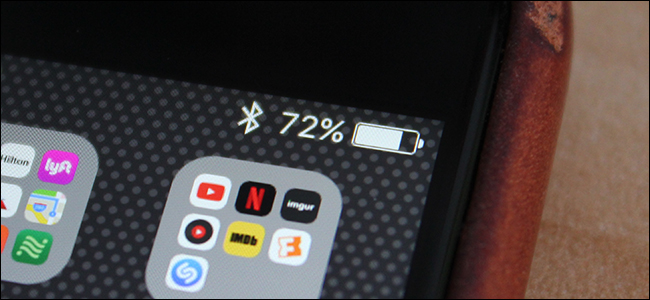
iOS incluye varias herramientas útiles para mostrar cuánta batería le queda a su iPhone, así como qué aplicaciones consumen la mayor parte de su batería . Sin embargo, ninguna de estas herramientas le dice nada sobre la salud a largo plazo de su batería, que es igualmente importante.
Estado de la batería frente a duración de la batería
El estado de la batería es diferente al de la batería. La duración de la batería determina cuánto dura su batería con una sola carga, pero el estado de la batería determina cuánto disminuye la duración de la batería con el tiempo. Después de un año, la duración de la batería no será tan larga como cuando el teléfono era nuevo, y continuará degradándose con el paso de los años.
Si alguna vez ha tenido que recargar constantemente su teléfono antiguo porque la batería solo duraría un par de horas, entonces sabe lo molesto que es. Para agravar el problema es que la mayoría de los teléfonos móviles no tienen una batería accesible para el usuario que pueda cambiarse por una batería nueva.
Afortunadamente, hay dos métricas excelentes que puede verificar para obtener una visión general del estado de la batería. La primera es la capacidad máxima restante (la carga total que puede contener la batería). El segundo es el número total de ciclos de carga por los que ha pasado la batería.
El uso en el mundo real siempre reduce la capacidad total a lo largo del tiempo, pero una batería en buen estado solo tendrá un pequeño porcentaje de su capacidad original. Además, las baterías de iones de litio (las que se encuentran en casi todos los teléfonos inteligentes) se degradan un poco con cada ciclo de carga. Apple dice que diseñan las baterías de su iPhone para que la batería retenga aproximadamente el 80% de su capacidad después de 500 cargas .
Los datos de estado de la batería no están disponibles en la configuración de iOS, por lo que debe tomar algunas medidas adicionales para obtener esta información, y hay varias formas de hacerlo.
Para usuarios de iOS 11.3 y posteriores, busque en la configuración
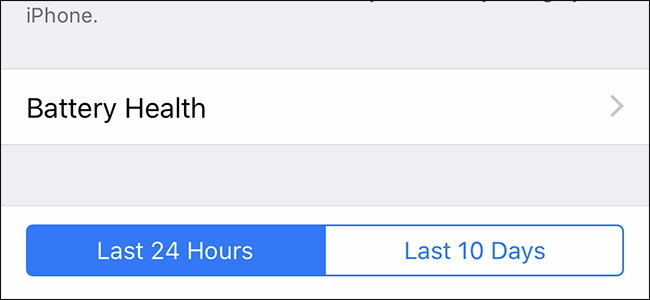
Para los usuarios de iPhone más antiguos que no pueden actualizar sus dispositivos a al menos iOS 11.3, salte a las siguientes secciones a continuación, pero si actualmente está ejecutando iOS 11.3 y tiene un iPhone 6 o más nuevo, puede buscar la batería salud en los entornos.
Abra la aplicación de configuración y luego vaya a Batería> Estado de la batería. A partir de ahí, verá un porcentaje junto a «Capacidad máxima», que le da una buena idea de si la batería de su iPhone está en buen estado o no; cuanto mayor sea el porcentaje, mejor.

Debajo, verá el rendimiento de su iPhone en función del estado de la batería en el texto pequeño debajo de «Capacidad de rendimiento máximo». Para las baterías en buen estado, probablemente verá «Su batería está soportando actualmente el rendimiento máximo normal». De lo contrario, es posible que vea un mensaje diferente si su batería está degradada.
Pregunte al soporte de Apple
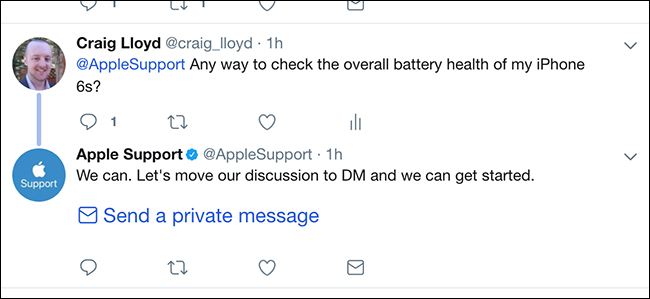
En años anteriores, si deseaba conocer el estado de la batería de su iPhone, tenía que llevarlo a una Apple Store y dejar que realizaran una prueba de diagnóstico. Sin embargo, este tipo de cosas también se pueden hacer de forma remota. Por lo tanto, quizás sea la mejor manera de obtener este tipo de información.
Hay varias formas de contactar con el soporte de Apple. Puede visitar su sitio web de soporte y hablar con alguien por teléfono o por chat, o puede hacer lo que yo hice y simplemente enviar un tweet .
Básicamente, te dirán que les envíes un mensaje de texto y les darás el número de serie de tu iPhone y la versión de iOS. Luego, lo aprobarán para una prueba de diagnóstico a la que accederá en la aplicación de configuración. Una vez que termine de ejecutarse, le informará al representante de soporte, y luego le informarán sobre el estado de salud de su batería. ¡Muy genial!
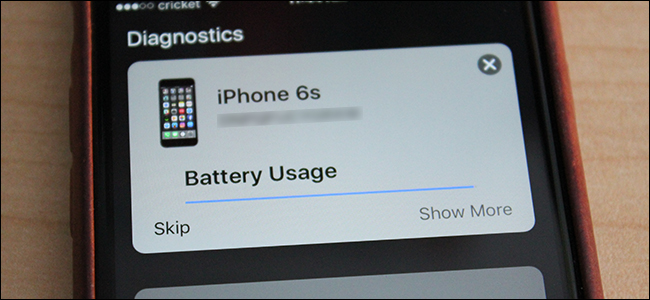
El único inconveniente es que Apple no me proporcionó un número cuantificable en cuanto a la salud de la batería, solo dijo que “parece estar en perfecto estado de salud”.
Si desea una segunda opinión, aquí hay otros métodos para verificar el estado de la batería de su iPhone. Tenga en cuenta que hacer que Apple lo haga es probablemente la mejor manera, incluso si los resultados son algo vagos.
Obtenga métricas más específicas con Battery Life Doctor
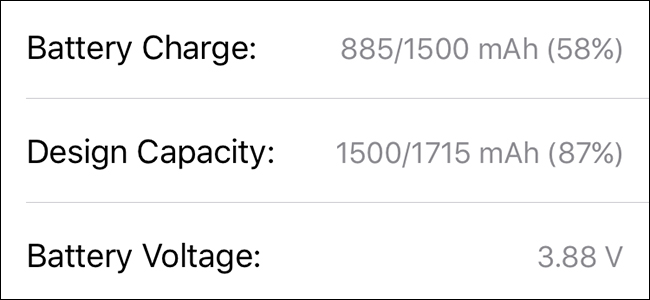
Hay bastantes aplicaciones que verificarán el estado de la batería directamente desde su teléfono, pero encontramos una que es agradablemente simple, gratuita y está disponible en la App Store.
Si puede soportar algunos anuncios molestos, Battery Life Doctor puede brindarle una visualización sencilla y sensata del estado de la batería de su iPhone. Hay varias secciones diferentes en la aplicación, pero en la que querrá enfocarse es «Duración de la batería». Toque «Detalles» para obtener más información sobre el estado de salud de su batería.
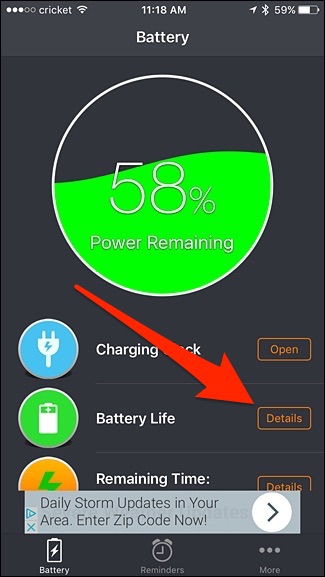
En esta pantalla, lo primero que notará es el gráfico grande, que le indica el estado general de la batería, ya sea diciendo «Perfecto», «Bueno», «Malo», etc. También verá «Use Nivel ”seguido de un porcentaje. Esto es cuánto se ha degradado su batería. Entonces, si lee 13%, entonces la capacidad de carga total que puede contener la batería es el 87% de su máximo original (una batería nueva será del 100%).
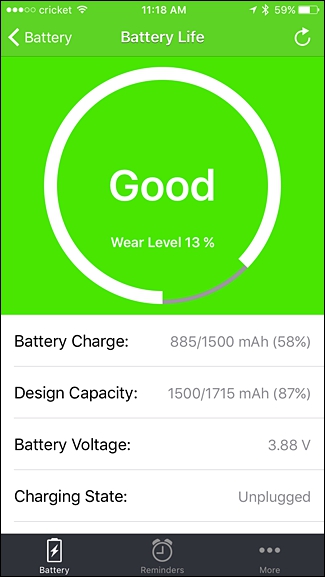
Más abajo, le mostrará algunas cosas, incluida la cantidad de jugo que queda en la carga actual (que su iPhone le proporciona de todos modos), la capacidad de carga (como se mencionó anteriormente), el voltaje de la batería y si el teléfono se está cargando actualmente.
Verifique el estado de su computadora con CoconutBattery o iBackupBot
Las aplicaciones de salud de la batería van y vienen, por lo que si Battery Doctor no está disponible, todavía hay alguna esperanza de autodiagnosticar el estado de la batería de su iPhone.
Para los usuarios de Mac, existe una utilidad gratuita llamada CoconutBattery que no solo proporciona información sobre la batería de su MacBook, sino también sobre su iPhone (o iPad). Simplemente conecte su iPhone a su Mac, abra CoconutBattery y luego haga clic en «Dispositivo iOS» en la parte superior.
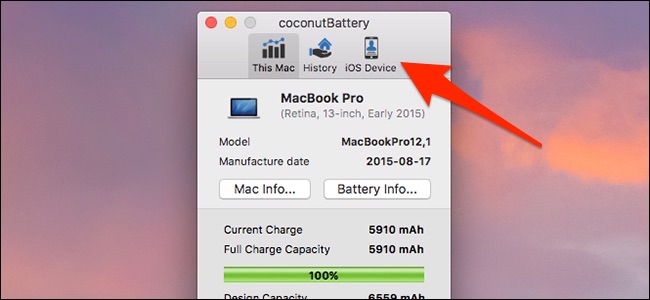
A partir de ahí, verá el estado de carga actual, así como la «Capacidad de diseño», que le indica el estado general de la salud de la batería de su iPhone. No me dio la misma lectura que la aplicación Battery Life Doctor, pero estuvo muy cerca.

Para los usuarios de Windows, existe iBackupBot . Cuesta $ 35, pero hay una prueba gratuita de 7 días, que debería darte mucho tiempo para echar un vistazo rápido al estado de la batería de tu iPhone.
Nuevamente, conectará su iPhone a su computadora, abrirá la aplicación y la dejará reposar por un momento mientras crea un perfil de su dispositivo. Busque en el lado izquierdo el menú «Dispositivos» y seleccione su dispositivo, como se muestra a continuación.
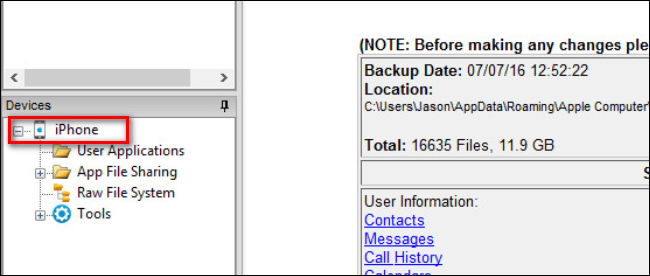
En el panel de información sobre su dispositivo, haga clic en el enlace «Más información».
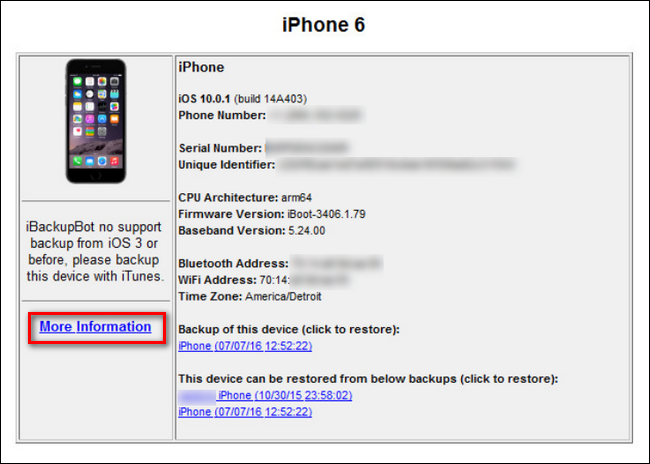
En la parte superior de la pantalla, encontrará la información que está buscando. Allí puede ver el «CycleCount» para ver cuántos ciclos de carga de la batería ha pasado el dispositivo. También puede ver la capacidad inicial (designada por «DesignCapacity») y la carga máxima que la batería puede contener actualmente (designada por «FullChargeCapacity»). Entonces, en este caso, la batería se ha degradado en aproximadamente 50 mAh (o aproximadamente un 3%).
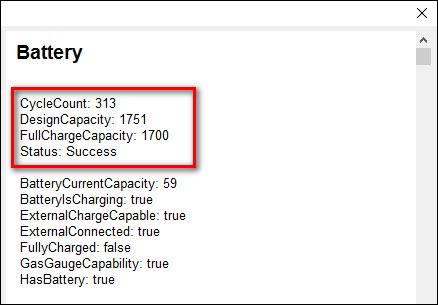
Si está desanimado porque su batería no está en tan buen estado de salud o está un poco larga en el ciclo de carga, Apple reemplazará las baterías del iPhone por una tarifa si no está listo para actualizar a un nuevo iPhone. Sin embargo, asegúrese de saber cuáles son las señales de una batería defectuosa antes de desembolsar algo de efectivo.


